1. 使用chmod 命令设置文件权限
1.1 基本概念
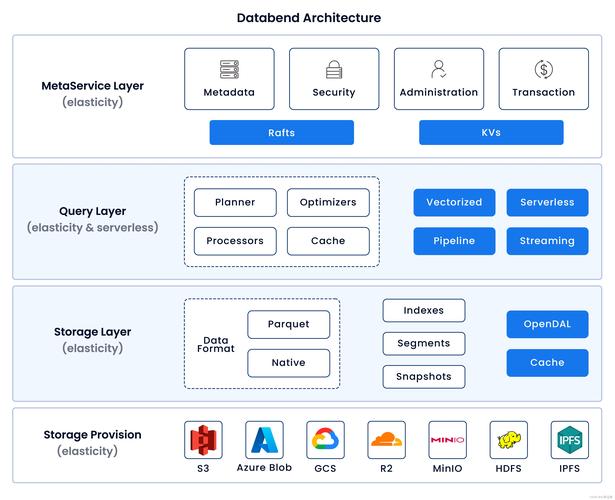
chmod 命令用于改变文件或目录的访问权限,用户可以通过它控制文件或目录的访问权限,有两种用法:文字设定法和数字设定法。
1.2 文字设定法
操作对象(who):可以是以下字母中的任一个或它们的组合:
u: 用户(user)
g: 同组用户(group)
o: 其他用户(others)
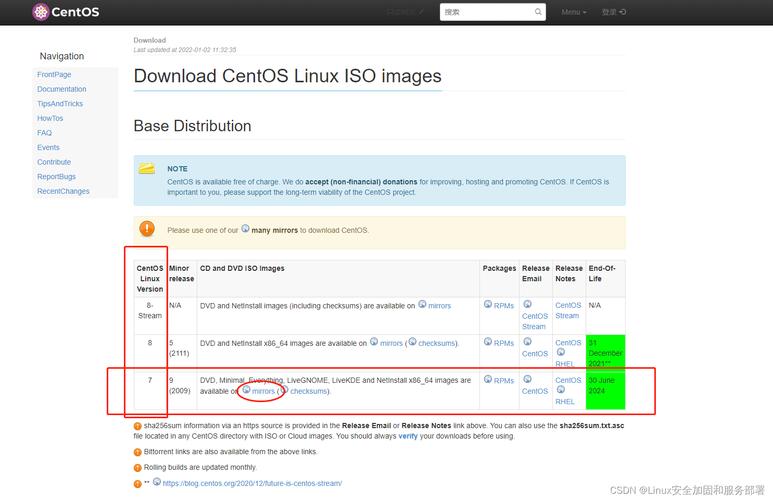
a: 所有用户(all,系统默认值)
操作符号:可以是以下符号之一:
+: 添加某个权限
: 取消某个权限
=: 赋予给定权限并取消其他所有权限(如果有的话)
设置模式(mode):可用以下字母的任意组合:
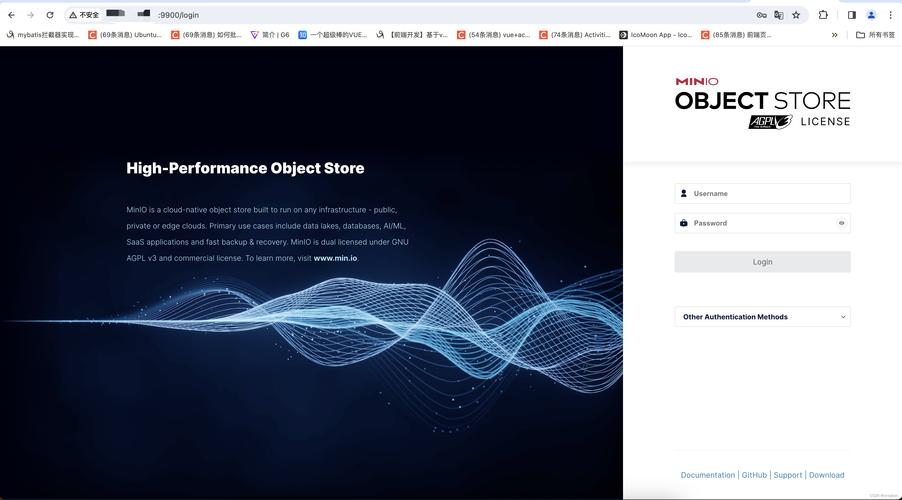
r: 可读
w: 可写
x: 可执行
X: 只有目标文件对某些用户是可执行的或该目标文件是目录时才追加x 属性
s: 在文件执行时把进程的属主或组 ID 置为该文件的文件属主,方式“u+s”设置文件的用户ID位,“g+s”设置组ID位
t: 保存程序的文本到交换设备上
要使文件test.txt 的属主、同组用户和其他用户都只能读取,可以使用以下命令:
- chmod u=r,g=r,o=rtest.txt
或者更简洁地:
- chmod 444 test.txt
数字表示的属性含义如下:
0: 没有权限
1: 可执行权限
2: 可写权限
4: 可读权限
这些数字相加得到最终权限,如777 代表rwxrwxrwx。
1.3 示例
假设有一个文件abcd.conf,我们希望将其设置为只读:
- sudo chmod a=r abcd.conf
这将使所有用户对该文件只有读权限。
2. 使用chattr 命令设置文件属性
2.1 基本概念
chattr 命令用于更改文件属性,可以设置文件的许多属性,包括只读属性,通过chattr +i file_name 可以将文件设置为只读模式。
2.2 示例
要将文件important_file.txt 设置为只读模式,可以使用以下命令:
- sudo chattr +i important_file.txt
要取消只读模式,可以使用以下命令:
- sudo chattr i important_file.txt
需要注意的是,chattr 通常用于设置重要文件的只读权限。
修改只读文件权限以进行编辑
如果需要修改只读文件,可以先为其添加写权限。
- sudo chmod a+w abcd.conf
这样,所有用户都可以对该文件进行写操作。
| 命令 | 描述 | 示例 |
chmod 444 | 设置文件为只读 | chmod 444 test.txt |
chmod u=r,g=r,o=r | 使用文字设定法设置文件为只读 | chmod u=r,g=r,o=rtest.txt |
chattr +i | 使用 chattr 命令设置文件为只读 | chattr +i important_file.txt |
chattr i | 使用 chattr 命令取消文件的只读属性 | chattr i important_file.txt |
sudo chmod a+w | 修改只读文件权限以进行编辑 | sudo chmod a+w abcd.conf |
常见问题与解答(FAQs)
Q1: 如何在CentOS上将文件设置为只读?
A: 可以使用chmod 命令,例如chmod 444 filename,或者使用chattr +i filename。
Q2: 如果需要编辑只读文件,该怎么办?
A: 可以使用sudo chmod a+w filename 来添加写权限。
Q3: 如何取消文件的只读属性?
A: 如果使用了chmod,再次运行chmod 命令添加写权限;如果使用了chattr,则运行chattr i filename。











